
时间:2022-12-23 编辑:笑话
还在愁不知道Premiere如何去掉视频下方字幕吗?快来学习学习在吧,一定会帮到大家的。

打开Premiere,新建一个项目,进入编辑界面,按Ctrl+I快捷键,弹出导入窗口,选择一个视频文件,
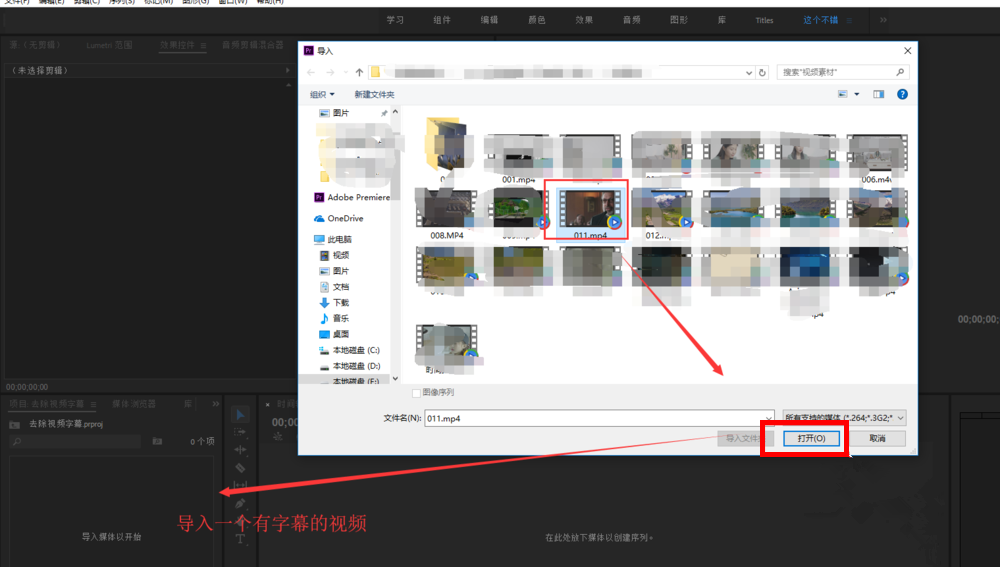
把视频拖放到时间轴窗口,单击视频,创建序列,视频自动处于时间轴的视频轨道1,
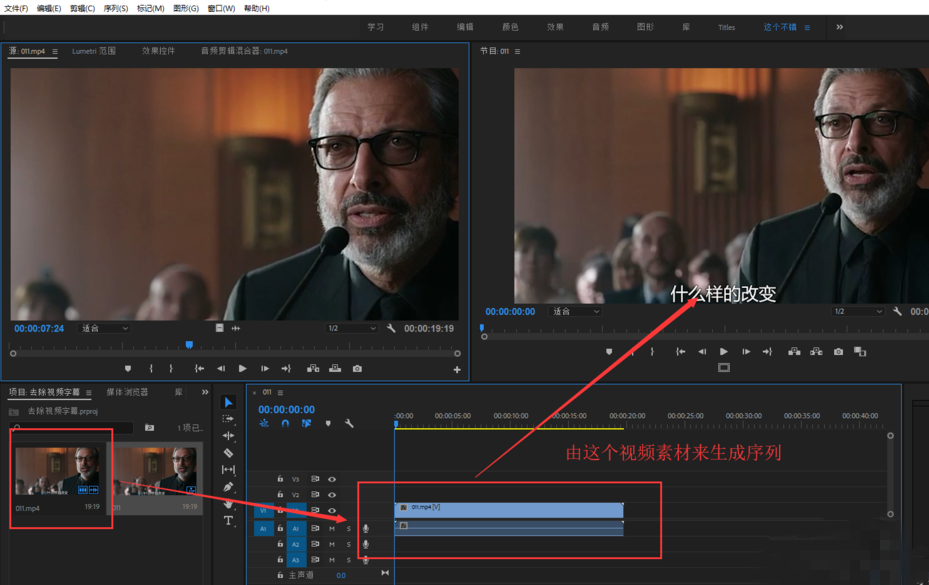
在项目管理窗口的空白区域用鼠标右击,弹出选项,点击【新建项目】——【调整图层】,

将新建调整图层拖到时间轴的视频轨道2,找到裁剪效果,将裁剪效果添加到调整图层,
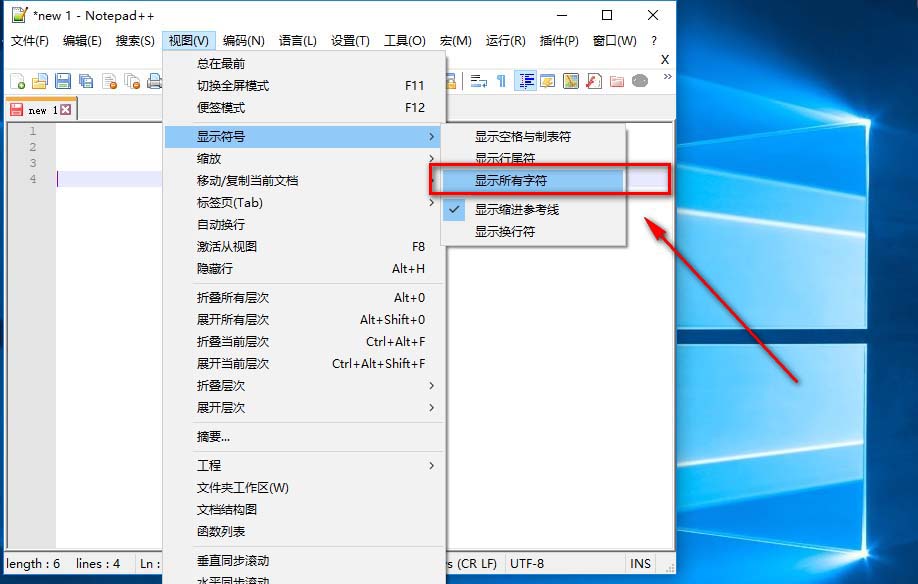
Premiere相关攻略推荐:
Premiere指定视频片段如何进行加速处理?进行加速处理方法介绍
Premiere怎么在音频编辑中加节点_Premiere音频编辑添加节点方法图文详解
选中视频轨道2上的调整图层,打开【效果控件】窗口,找到添加的裁剪效果,设置裁剪的【底部】数值,直到刚好看不到字幕。
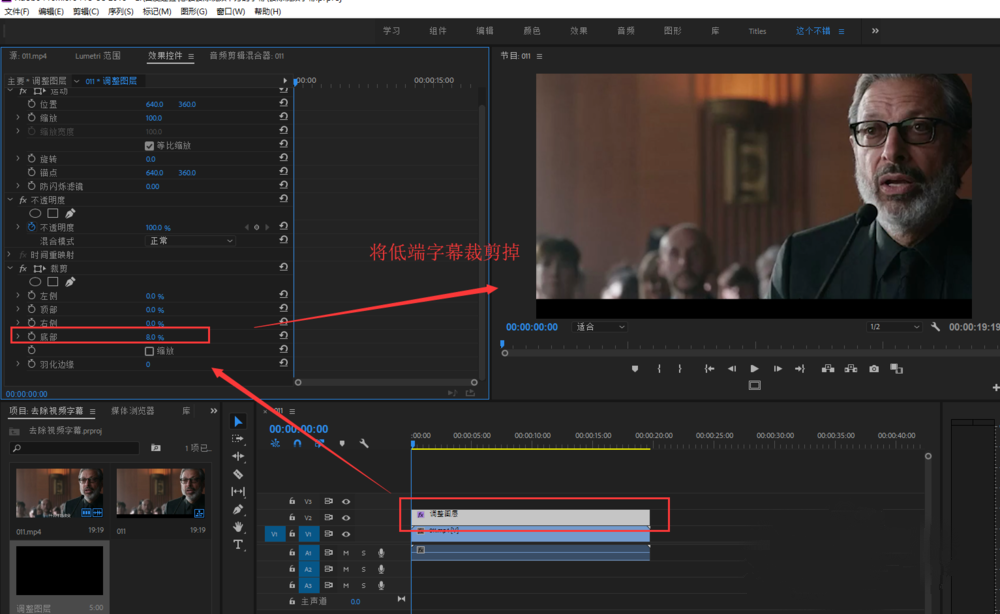
上文就讲解了Premiere去掉视频下方字幕的图文操作步骤,希望有需要的朋友都来学习哦。